Als Apple im Juni dieses Jahres auf der WWDC erstmals iOS 12 ankündigte, verbrachte das Unternehmen viel Zeit damit, über Screen Time zu sprechen - Apples Funktion, die gesunde Nutzung von Smartphones zu fördern und zu verhindern, dass Menschen süchtig danach werden. Eine der vielen Möglichkeiten, mit denen Screen Time bei der Bekämpfung der Smartphone-Sucht hilft, sind App Limits. Screen Time hat jedoch ein großes Problem: Sie können keine einzelnen Apps hinzufügen, um die Nutzung einzuschränken. Zumindest nicht leicht. Genau das werden wir heute lösen.
Was sind App-Limits??
Zunächst einmal, was sind App-Limits in iOS? Einfach ausgedrückt: Mit App Limits können Sie ein Zeitlimit für Apps festlegen, die iOS dann erzwingt. Sie können also auf Instagram ein Zeitlimit von beispielsweise 1 Stunde festlegen. Wenn Sie dann 1 Stunde am Tag Instagram haben, können Sie die App mit iOS erst um Mitternacht verwenden (wenn der Timer für App-Limits zurückgesetzt wird) ).
Also, was ist das Problem, wirklich?
Nachdem iOS 12 offiziell eingeführt wurde, haben sicher viele von Ihnen Ihre iPhones auf die neueste Version von iOS aktualisiert, und Sie haben möglicherweise bemerkt, dass dies beim Hinzufügen von App-Limits in der Bildschirmzeit nicht möglich ist Sie fügen einzelne Apps hinzu und fügen stattdessen Kategorien von Apps hinzu. Während Sie also möglicherweise Ihre Instagram-Nutzung einschränken möchten, legt Screen Time App-Limits für alle Social Apps fest, was nicht das ist, was wir wollen.
Es gibt eine einfache Lösung!
Hier gibt es jedoch eine einfache Problemumgehung. Ich habe diese Methode auf unserem iPhone X ausprobiert, aber sie sollte für das iPhone XS, das iPhone XS Max, das iPhone XR oder sogar das ältere iPhone wie iPhone 8, iPhone 7 usw. genauso funktionieren. Als Beispiel füge ich ein App-Limit hinzu Instagram; Sie können dies jedoch mit jeder gewünschten App tun. Befolgen Sie einfach die folgenden Schritte:
- Gehen Sie auf Ihrem iPhone zu die Einstellungen, und tippen Sie auf 'Bildschirmzeit.'
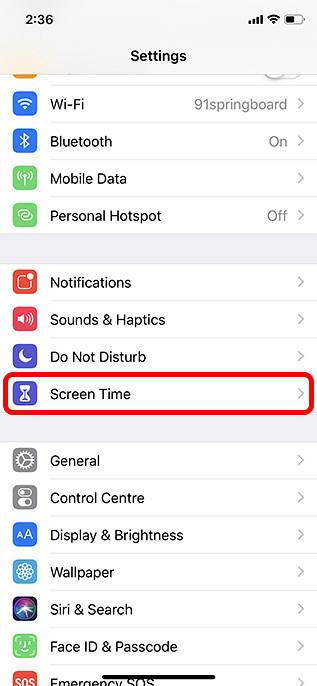
- Tippen Sie hier auf 'iPhone'und Sie sehen eine detaillierte Aufschlüsselung Ihrer iPhone-Nutzung. Einfach Tippen Sie auf die App, für die Sie ein Limit festlegen möchten.
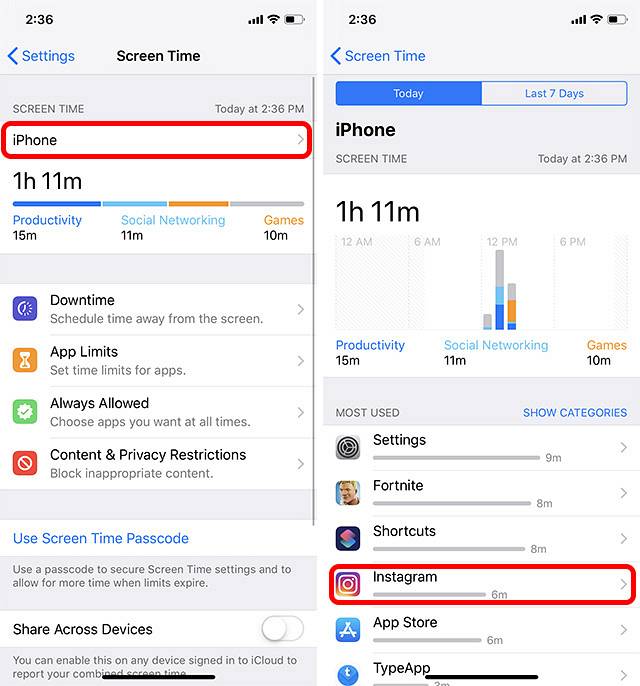
- Tippen Sie auf 'Limit hinzufügen,'Stellen Sie das gewünschte Limit ein und tippen Sie dann auf'Hinzufügen.'
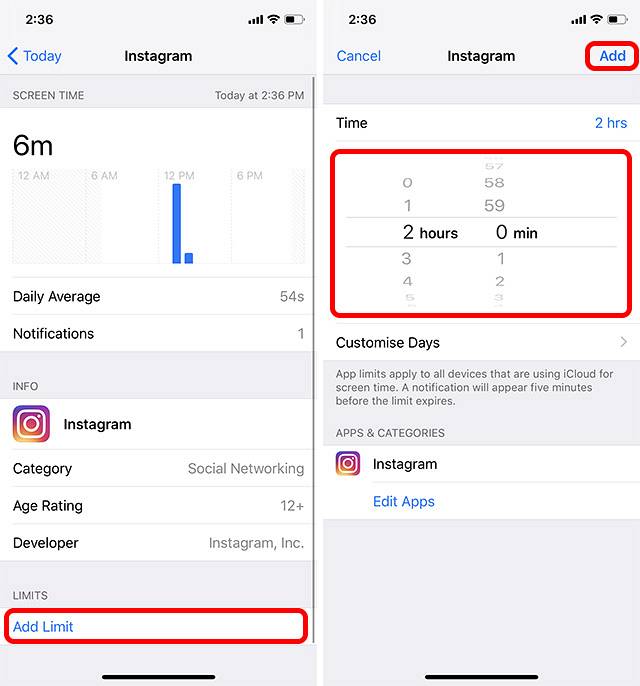
Das war's, für die von Ihnen ausgewählte App (in meinem Fall Instagram) ist jetzt das Limit festgelegt und funktioniert nicht mehr, sobald das Limit erreicht wurde.
SIEHE AUCH: 15 beste neue iOS 12-Funktionen, die Sie kennen sollten
Legen Sie App-Limits für bestimmte Apps fest und zügeln Sie die Smartphone-Sucht
Nun, das ist alles, was Sie tun müssen, um App-Limits für einzelne Apps hinzuzufügen. Richten Sie also App-Limits für Apps ein, die Sie häufig verwenden und von denen Sie (wahrscheinlich, vielleicht) abhängig sind. Wenn Sie weitere Zweifel an iOS 12 oder einer der verschiedenen Funktionen haben, teilen Sie uns dies in den Kommentaren mit, und wir werden uns umgehend darum kümmern.
 Gadgetshowto
Gadgetshowto


